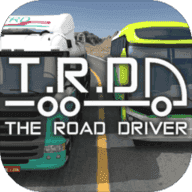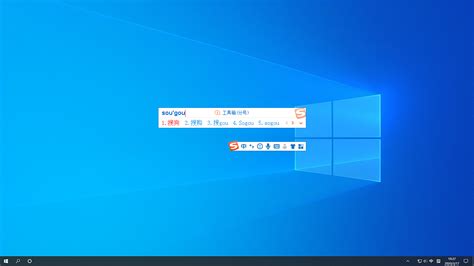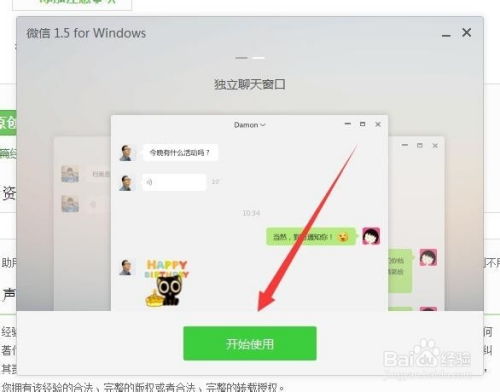如何在电脑上下载并安装微信?
想要在电脑上下载微信,其实是一个既简单又直观的过程。无论是日常聊天、工作沟通,还是文件传输,电脑版微信都能为你带来极大的便利。接下来,我将详细介绍如何在电脑上下载并安装微信的每一个步骤,让你轻松上手。

准备工作
在开始下载微信之前,我们需要确保电脑满足一些基本要求:

1. 操作系统:确保你的电脑运行的是Windows或Mac操作系统,因为微信主要支持这两个平台。
2. 存储空间:检查电脑是否有足够的存储空间来安装微信软件。
3. 网络连接:确保你的电脑已连接到互联网,以便下载和安装微信。
选择下载途径
微信提供了多种下载途径,你可以根据自己的喜好和需求选择。以下是一些常见的下载途径:
1. 官方网站下载
访问微信官方网站([https://weixin.qq.com/](https://weixin.qq.com/)),这是最直接也是最安全的下载方式。在官网首页,你可以找到“下载”按钮或直接在搜索框中输入“Windows微信”或“Mac微信”进行搜索。点击后,进入下载页面,选择适合你的操作系统的版本进行下载。
2. 应用商店下载
如果你的电脑安装了应用商店(如Windows Store或Mac App Store),你也可以在应用商店中搜索“微信”并下载。应用商店中的软件通常经过严格审核,安全性较高。
3. 第三方软件下载站
除了官方网站和应用商店外,还有一些第三方软件下载站提供微信下载。但需要注意的是,选择第三方软件下载站时要格外小心,确保下载的软件来源可靠,以免下载到恶意软件。
下载微信安装包
在选择好下载途径后,就可以开始下载微信安装包了。以下以官方网站下载为例:
1. 打开浏览器:在电脑中打开你常用的浏览器,如Microsoft Edge、Chrome、Firefox等。
2. 访问微信官网:在浏览器的地址栏中输入微信官方网址([https://weixin.qq.com/](https://weixin.qq.com/)),并按下回车键。
3. 找到下载入口:进入官网后,直接在首页找到“下载”按钮,或者通过搜索框搜索“Windows微信”或“Mac微信”。
4. 选择版本下载:进入下载页面后,根据你的电脑操作系统选择对应的版本,比如Windows版或Mac版。然后点击“下载”按钮。
5. 等待下载完成:下载过程中,请确保你的网络连接稳定,以免下载失败或下载到损坏的安装包。
安装微信软件
下载完成后,接下来就是安装微信软件了。以下是Windows系统和Mac系统的安装步骤:
Windows系统安装步骤:
1. 双击安装包:找到下载的微信安装包(.exe文件),双击它开始安装。
2. 进入安装向导:安装向导会自动弹出,按照提示进行操作。
3. 选择安装选项:在安装向导中,你可以选择安装目录、是否创建桌面快捷方式、是否自动登录等选项。根据你的需求进行选择后,点击“下一步”继续。
4. 等待安装完成:安装过程可能需要一些时间,请耐心等待。
5. 完成安装:安装完成后,点击“完成”按钮退出安装向导。此时,你可以在桌面上看到微信的快捷方式图标。
Mac系统安装步骤:
1. 双击安装包:找到下载的微信安装包(.dmg文件),双击它。
2. 拖动微信图标:在打开的窗口中,将微信图标拖动到“应用程序”文件夹中。
3. 启动微信:在“应用程序”文件夹中找到微信图标,双击它启动微信软件。
4. 登录微信:首次启动微信时,需要进行登录操作。输入你的微信账号和密码进行登录即可。
使用微信软件
安装完成后,你就可以开始使用微信软件了。打开微信,会看到一个二维码界面。此时,你需要打开手机微信,使用“扫一扫”功能扫描电脑上的二维码。扫描成功后,手机微信会提示确认登录电脑微信,点击“确认”即可。
在电脑上使用微信,你可以享受与手机微信相似的功能,包括与好友聊天、发送语音、视频通话、传输文件等。而且,电脑版微信还支持多开窗口、快捷回复等特色功能,让你的聊天和工作更加高效便捷。
注意事项
1. 下载来源要可靠:无论是从官方网站还是第三方软件下载站下载微信,都要确保下载来源可靠,以免下载到恶意软件或病毒。
2. 仔细阅读安装向导:在安装过程中,请仔细阅读安装向导提示,并根据自己的需求进行选择。
3. 定期更新软件:为了保持软件的安全性和稳定性,建议定期检查并更新微信软件。
4. 遵守社交礼仪:在使用微信软件时,请遵守相关法律法规和社交礼仪,不要发布违规内容或骚扰
-
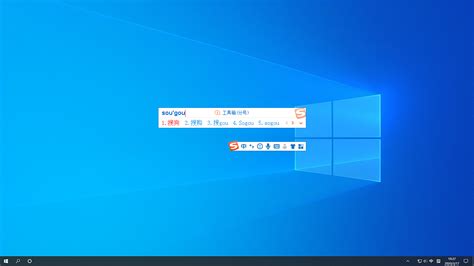 轻松学会:如何在电脑上下载并安装搜狗输入法资讯攻略11-03
轻松学会:如何在电脑上下载并安装搜狗输入法资讯攻略11-03 -
 怎样在电脑上下载并安装Windows 7系统?资讯攻略11-07
怎样在电脑上下载并安装Windows 7系统?资讯攻略11-07 -
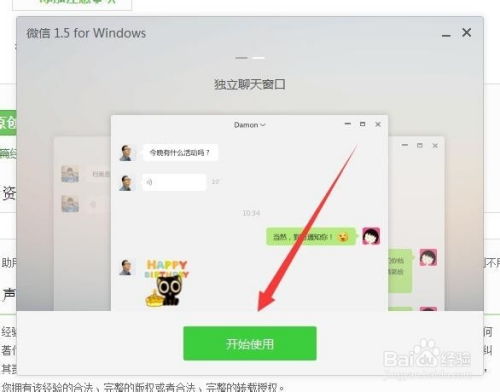 电脑端轻松登录微信,步骤详解!资讯攻略11-09
电脑端轻松登录微信,步骤详解!资讯攻略11-09 -
 搜狗输入法电脑版下载与安装指南资讯攻略10-24
搜狗输入法电脑版下载与安装指南资讯攻略10-24 -
 如何下载并安装搜狗输入法到电脑资讯攻略11-08
如何下载并安装搜狗输入法到电脑资讯攻略11-08 -
 轻松学会!电脑下载搜狗输入法安装步骤资讯攻略11-08
轻松学会!电脑下载搜狗输入法安装步骤资讯攻略11-08